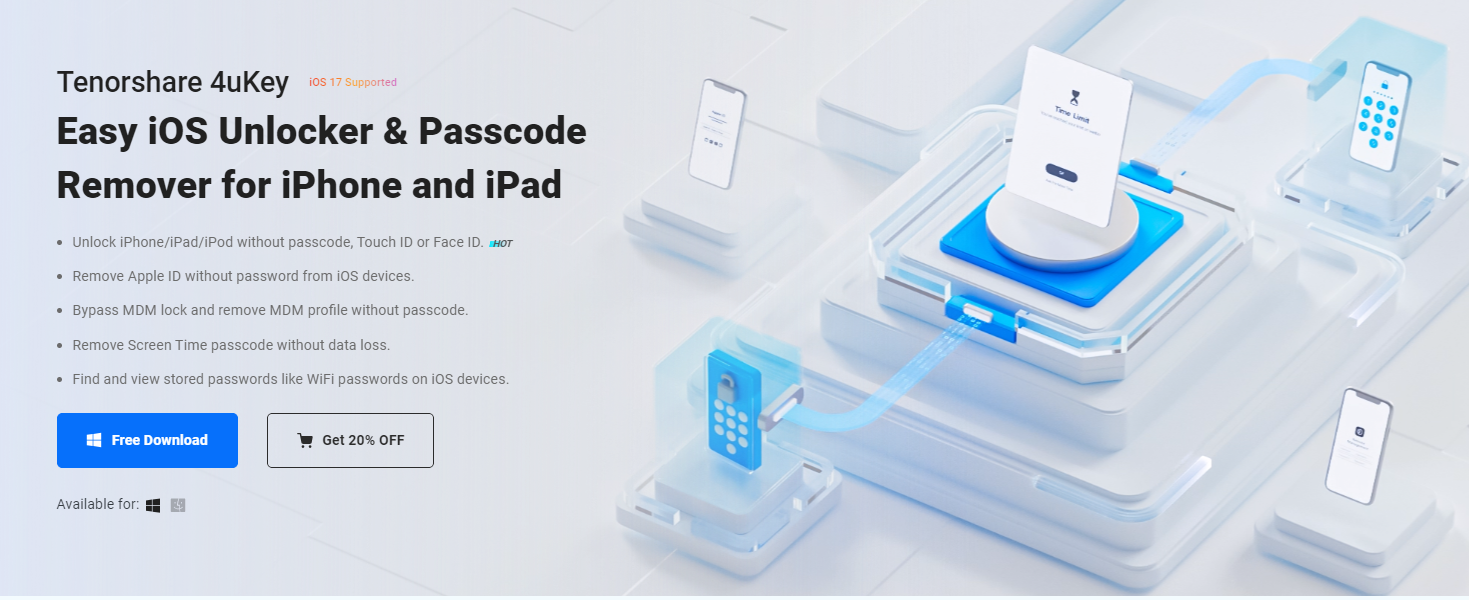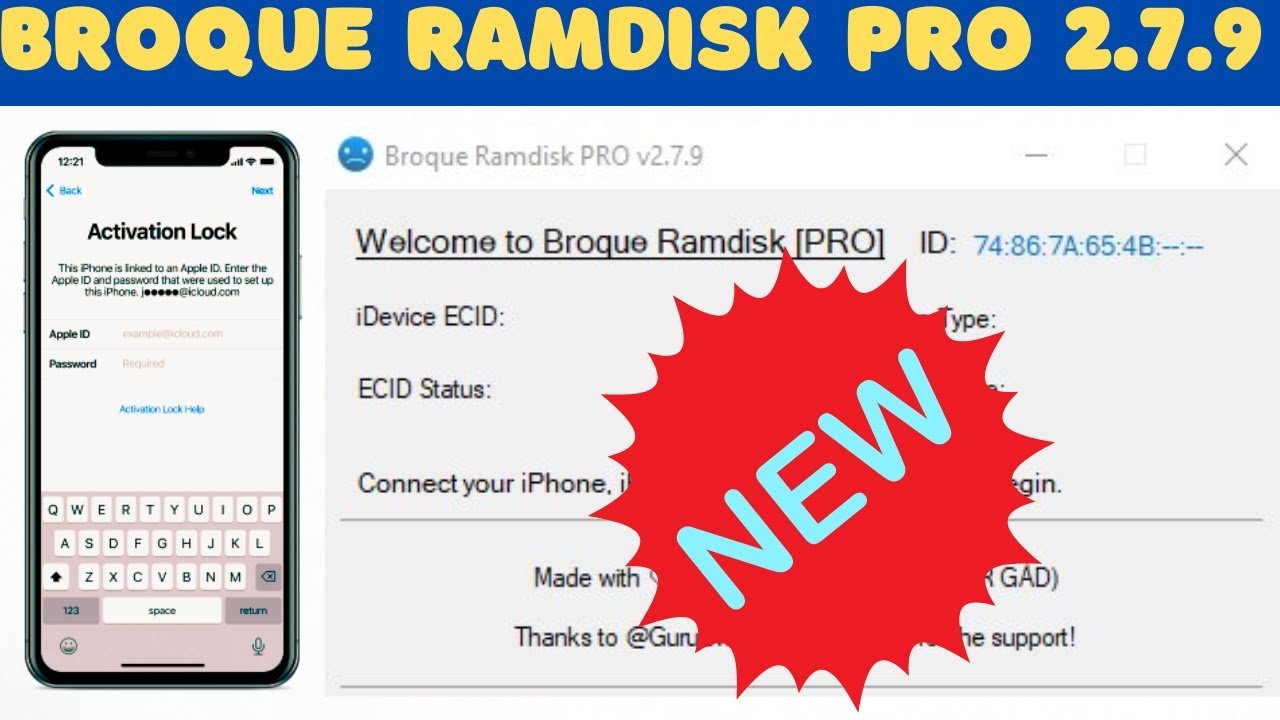FRP Bypass Motorola con/sin PC 2025 [Descarga gratuita]
 Santiago Hernandez
Santiago Hernandez- Actualizado en 2024-10-29 a Android
Aquí te presentamos una guía definitiva sobre los métodos de omisión de FRP en Motorola para eliminar exitosamente las cuentas de Google en todos los modelos, incluyendo Moto E4, Moto E6, Moto G Play, Moto G Pure, Moto G Stylus, Moto G4, Moto G7, Moto E5 con Android 9, 10, 11, 12, 13, 14.
Técnicamente, la omisión de FRP en Motorola no es tan fácil en comparación con otros modelos Android debido a los últimos parches de seguridad. Pero tranquilo, tenemos la solución para superar este desafío. Aquí te vamos a presentar los métodos más confiables y sencillos. Así que, sigue el proceso con atención para omitir FRP en Motorola.
- Parte 1. ¿Motorola Tiene FRP?
- Parte 2. Omitir FRP en Motorola con PC [Descarga Gratis]
- 1. Mejor herramienta de FRP para Motorola para eliminar cuenta de Google (Fácil y Rápido)
- 2. Omitir bloqueo de Google vía Motoreaper FRP Tool (Complejo y Consumo de Tiempo)
- Parte 3. Omitir FRP en Motorola Sin PC
Parte 1. ¿Motorola Tiene FRP?
La función de FRP se introdujo para proteger los últimos teléfonos Android (incluido Motorola), y solo el propietario del dispositivo puede acceder al teléfono.
El FRP de Motorola es una característica de seguridad que Google ha introducido para proteger los teléfonos Android contra accesos no autorizados. Todos los teléfonos Motorola, incluyendo la versión de Android 5.1 y posteriores, tienen integrado el FRP. El bloqueo FRP integrado permite acceder al teléfono solo utilizando cuentas de Gmail registradas.
Parte 2. Omitir FRP en Motorola con PC [Descarga Gratis]
1. La Mejor Herramienta de FRP para Motorola para eliminar la Cuenta de Google (Fácil y Rápido)
Para omitir FRP con una PC, puedes contar con la ayuda de herramientas especializadas. Hemos probado varias herramientas de omisión de FRP para PC, y UltFone FRP Bypass Tool destaca como la mejor entre todas las demás.
Es una herramienta muy simple y dedicada que ofrece una experiencia fluida a los usuarios. Veamos cómo UltFone FRP Bypass Tool ayuda a los usuarios de Android a omitir FRP en Motorola.
Las características clave de UltFone FRP Bypass Tool incluyen:
- Mejor herramienta de FRP para desbloquear Google en Motorola y más dispositivos
- La herramienta de omisión de FRP para Motorola más fácil, sin conocimientos técnicos
- Omitir FRP en Motorola de manera segura, sin APKs de riesgo
- Omitir cuentas de Google con soluciones específicas para diferentes modelos de Motorola
- Desbloquear pantallas de bloqueo de Motorola, incluyendo contraseña/PIN/patrón
Consulta esta guía paso a paso para omitir FRP en Motorola:
- Paso 1Descarga Gratuita e Instalación
- Paso 2 Conectar el Dispositivo Motorola
- Paso 3 Seleccionar la Versión del SO del Dispositivo
- Paso 4 Omitir FRP en Motorola
- Paso 5 FRP de Motorola Omitido Exitosamente
Descarga e instala UltFone FRP Tool en tu Windows/Mac, luego elige la función "Eliminar Bloqueo de Google (FRP)".
NOTA: Para desbloquear tus dispositivos Motorola, consulta la guía detallada aquí.

Conecta tu teléfono Motorola, y el programa detectará automáticamente la marca. También puedes seleccionarlo manualmente.

Ahora selecciona la versión del sistema operativo de tu teléfono Motorola y haz clic en "Iniciar".

Aquí debes revisar las notas en pantalla y confirmar. Luego, el bloqueo FRP se eliminará automáticamente.

Luego verás que el FRP en tu teléfono Motorola ha sido omitido exitosamente, sin necesidad de contraseña/cuenta de Google.

2. Omitir el Bloqueo de Google a través de Motoreaper FRP Tool (Complejo y Requiere Tiempo)
Si tienes acceso a una computadora, Motoreaper es la herramienta FRP adecuada para omitir el bloqueo en Motorola. Desarrollada por el equipo de Photonlab, Motoreaper es una herramienta basada en Windows que funciona en la mayoría de los dispositivos Motorola.
Pasos para omitir el FRP de Motorola usando Motoreaper con una computadora:
Paso 1: Descarga, instala y abre el software Motoreaper.
Paso 2: El teléfono Motorola debe estar en modo bootloader. Para hacerlo, apaga el dispositivo y mantén presionados el botón de control y el botón de volumen hacia abajo conjuntamente durante unos segundos para encenderlo.
Paso 3: Luego, conecta tu teléfono a la PC mediante un cable USB; el software mostrará el dispositivo conectado exitosamente.
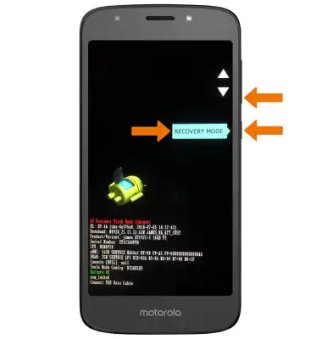
Paso 4: A continuación, desconecta el teléfono Motorola y presiona el botón de encendido y el botón de volumen hacia abajo para iniciar en el modo de fábrica mediante el modo bootloader. Cuando aparezca el modo de fábrica, selecciónalo con el botón de encendido.
Paso 5: Conecta el teléfono al sistema y enciéndelo por completo. Luego haz clic en la opción "Hecho".
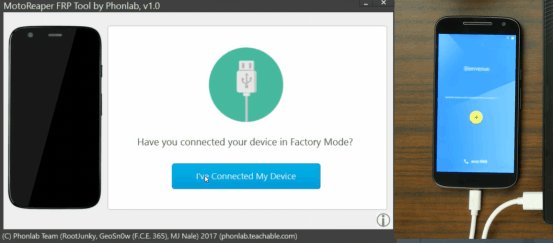
Paso 6: Ahora, el dispositivo está en modo de envío de fábrica, y debes hacer clic en la opción "Confirmar".
Paso 7: Luego, para omitir el bloqueo de Google en Motorola, activa la depuración en tu dispositivo y haz clic en "Confirmar" en el software Motoreaper.
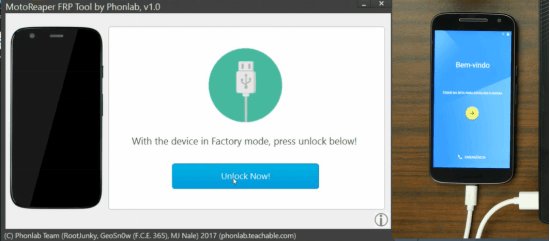
Paso 8: Haz clic en el botón "Unlock No" que aparece en el software Moto Reaper. Después de esto, el proceso de omisión de Google en Motorola se completa y el bloqueo FRP se elimina.
Parte 3. Omitir FRP en Motorola sin PC
1. Eliminar FRP usando Motorola Bypass Google Account APK
Para omitir el bloqueo de Google en Motorola sin una PC, necesitas descargar la herramienta APK. La herramienta FRP APK es gratuita y fácil de usar para todos los tipos de usuarios en dispositivos Android. Este proceso solo requiere unos pocos clics para acceder al dispositivo.
Sigue los pasos a continuación para omitir FRP en Motorola sin PC:
Paso 1: Primero, descarga el archivo Bypass Google APK en tu computadora. También puedes usar otros dispositivos Android en lugar de una PC.
Paso 2: Transfiere el archivo descargado a una unidad flash USB.
Paso 3: Cuando se te solicite tu dirección de correo electrónico, conecta el cable OTG y el otro extremo de la unidad USB a tu teléfono.
Paso 4: Abre el administrador de archivos y selecciona el archivo FRP Bypass APK para iniciarlo.
Paso 5: Aparecerá la alerta de "Fuentes desconocidas". Selecciona Configuración y marca la casilla junto a "Fuente desconocida".
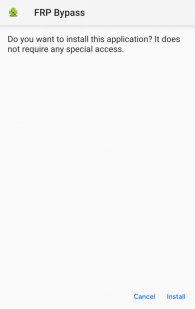
Paso 6: Ahora, puedes descargar la aplicación en tu teléfono seleccionando la opción de instalación.
Paso 7: Espera a que finalice la instalación y luego haz clic en el botón de inicio para acceder a la aplicación.
Paso 8: Configura tu smartphone > Restablecimiento de datos de fábrica para borrar la información guardada previamente.
Paso 9: Ejecuta "Configuración" > "Restablecimiento de datos de fábrica" en tu smartphone para borrar la información guardada anteriormente.
Paso 10: Finalmente, tu cuenta de Google se desactivará en tu dispositivo. Reinicia tu smartphone y configura una nueva dirección de correo electrónico.
2. Omitir bloqueo de Google en Motorola mediante llamada de emergencia
En esta sección, desbloquearemos manualmente Google en Motorola sin usar una PC. Este proceso puede tardar un poco, así que quédate con nosotros hasta el final.
Revisa estos pasos para omitir el bloqueo FRP sin computadora utilizando la llamada de emergencia:
Paso 1: Primero, enciende el dispositivo Motorola y conéctalo a la red Wi-Fi. Cuando aparezca la pantalla de bloqueo, selecciona la opción Llamada de Emergencia.
Paso 2: Al seleccionarla, aparecerá una vista previa de la información de emergencia. Luego selecciona el ícono del lápiz > Nombre > Cambiar foto de perfil.
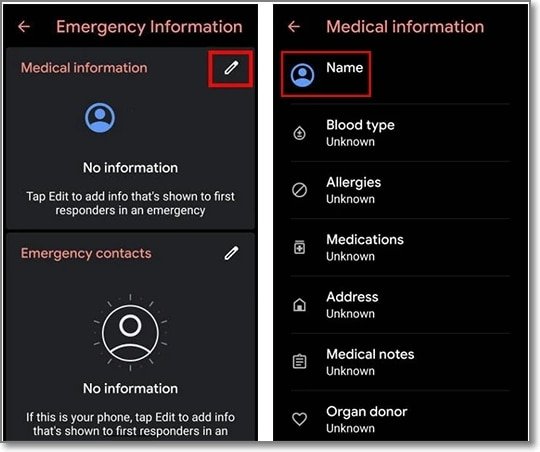
Paso 3: Selecciona Menú > Fotos > Permisos > Contactos > Ver Todas las Apps > Buscar Configuración > Toca Información de la App de Configuración > Abrir > Elige Menú de Accesibilidad para habilitarlo.
Paso 4: Luego, vuelve a la configuración y selecciona Apps y Notificaciones > Información de la App. Selecciona varias aplicaciones de la lista disponible.
Paso 5: Toca el icono de los tres puntos, selecciona "Ver App del Sistema" > "Configuración de Android" > "Forzar Detención" > "OK" > "Eliminar Caché" > "Deshabilitar App".
Paso 6: Presiona el botón de configuración azul de Configuración de Android > Selecciona Forzar Detención > Borra todos los datos de almacenamiento y caché. Abre Google Play Services > Deshabilitar > Deshabilitar App.
Paso 7: Regresa a la pantalla principal de inicio. Comienza > Conectar a la pantalla de conexión Wi-Fi > Buscar actualizaciones.
Paso 8: Regresa a la pantalla anterior y selecciona Omitir > Continuar > Ver más > Aceptar > Aparece la pantalla de bloqueo > Vuelve a la pantalla de inicio.
Paso 9: Finalmente, elige Sistema > Detalles > Restablecer. Selecciona Borrar Todos los Datos para eliminar todos los datos en el teléfono junto con el bloqueo FRP de Google.
Conclusión
En conclusión, hemos aprendido sobre los mejores métodos para omitir FRP en Motorola en 2024, ya sea utilizando soluciones basadas en PC o sin PC. Para una experiencia integral y fácil de usar, recomendamos UltFone FRP Bypass Tool.